windows10电脑怎么扫描文件 win10系统的扫描在哪里设置
更新时间:2024-02-21 10:11:33作者:zheng
我们在win10电脑中连接了扫描仪或者具有扫描功能的打印机之后就可以在电脑上使用扫描功能了,有些用户就在使用win10电脑的时候想要使用扫描功能,但是却不知道win10系统的扫描在哪里设置,今天小编就给大家带来windows10电脑怎么扫描文件,如果你刚好遇到这个问题,跟着我的方法来操作吧。
推荐下载:windows10精简版镜像
方法如下:
1、首先打开电脑进入后,点击左下方的开始图标,点击上方的设置进入。
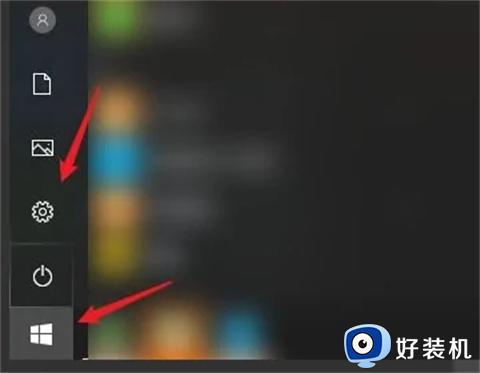
2、在系统设置界面,点击设备的选项。
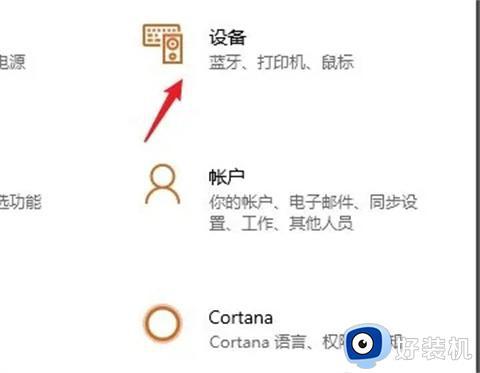
3、点击打印机和扫描仪的选项,选择右侧的打印机设备。
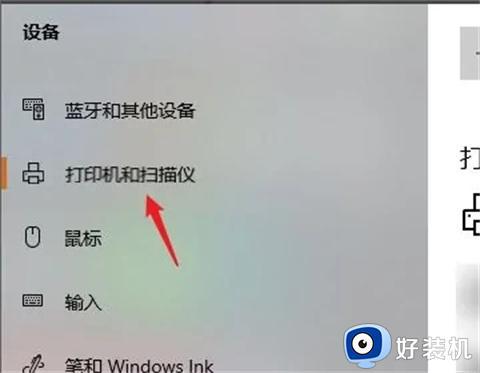
4、点击后,选择下方的管理选项。
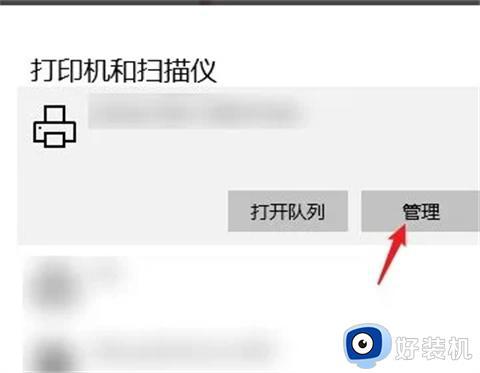
5、之后,点击打印机的名称,选择下方的扫描仪。
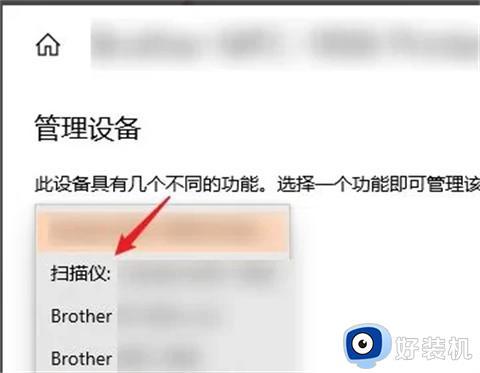
6、切换打印机扫描仪功能后,选择下方的打开扫描仪的选项。
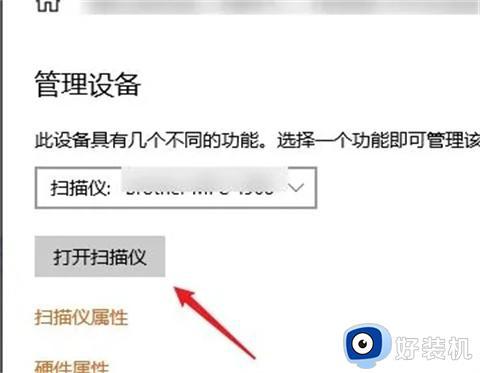
7、最后将文件放在打印机扫描面板上,点击扫描的选项。即可扫描文件到电脑上。
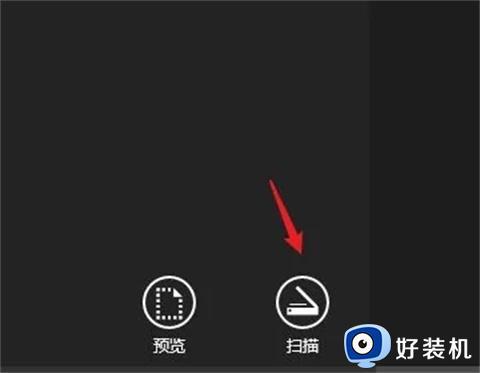
windows10电脑怎么扫描文件就为大家介绍到这里了。若是你也遇到同样情况的话,不妨参考本教程操作看看!
windows10电脑怎么扫描文件 win10系统的扫描在哪里设置相关教程
- windows10打印机扫描在哪 win10系统的扫描在哪里设置
- win10电脑扫描文件怎么扫描 win10系统扫描文件在哪里找到
- win10系统的扫描在哪里设置 win10如何启动扫描仪
- win10系统扫描仪在哪里 win10电脑上怎么开启扫描仪
- win10扫描仪在哪里找 win10扫描在哪里
- win10系统扫描仪在哪里 win10扫描仪设置界面的打开方法
- windows10电脑怎么扫描文件 win10怎么扫描文件到电脑中
- windows10扫描功能在哪 win10系统怎么找到扫描功能
- win10扫描仪在哪里打开 分享开启win10扫描仪功能的方法
- 怎么关闭win10安全扫描 win10彻底关闭安全扫描设置方法
- win10拼音打字没有预选框怎么办 win10微软拼音打字没有选字框修复方法
- win10你的电脑不能投影到其他屏幕怎么回事 win10电脑提示你的电脑不能投影到其他屏幕如何处理
- win10任务栏没反应怎么办 win10任务栏无响应如何修复
- win10频繁断网重启才能连上怎么回事?win10老是断网需重启如何解决
- win10批量卸载字体的步骤 win10如何批量卸载字体
- win10配置在哪里看 win10配置怎么看
win10教程推荐
- 1 win10亮度调节失效怎么办 win10亮度调节没有反应处理方法
- 2 win10屏幕分辨率被锁定了怎么解除 win10电脑屏幕分辨率被锁定解决方法
- 3 win10怎么看电脑配置和型号 电脑windows10在哪里看配置
- 4 win10内存16g可用8g怎么办 win10内存16g显示只有8g可用完美解决方法
- 5 win10的ipv4怎么设置地址 win10如何设置ipv4地址
- 6 苹果电脑双系统win10启动不了怎么办 苹果双系统进不去win10系统处理方法
- 7 win10更换系统盘如何设置 win10电脑怎么更换系统盘
- 8 win10输入法没了语言栏也消失了怎么回事 win10输入法语言栏不见了如何解决
- 9 win10资源管理器卡死无响应怎么办 win10资源管理器未响应死机处理方法
- 10 win10没有自带游戏怎么办 win10系统自带游戏隐藏了的解决办法
